Ubuntu Server DNS服务器的配置方法
Ubuntu系统Bind搭建配置私有、主备DNS服务器

Ubuntu系统Bind搭建配置私有、主备DNS服务器上一篇文章中介绍了Ubuntu系统缓存转发DNS服务器的配置,不过有时可能还需要我们自己搭建一个私有DNS服务器。
例如一个或多个项目的多台服务器之间,通信地址可能需要配置成统一的域名地址,解析记录可能需要私有IP地址等。
使用域名而不是IP的方式,可以很好的管理服务器和项目中的配置,减少维护成本和风险。
Ubuntu系统试了下,12.04,14.04和16.04应该都没什么问题,配置一样。
准备准备两台server,一台主DNS服务器,一台备份DNS服务器。
ns1:192.168.140.129ns2:192.168.140.135步骤安装和配置步骤参考前面缓存和转发DNS服务器的配置。
主DNS服务器1、安装登录server服务器,运行apt-get命令安装。
apt-get updateapt-get install bind9 bind9utils bind9-doc进程named,配置文件目录为/etc/bind ,监听在TCP和UDP 的53端口。
2、关闭IPv6一般现在bind工作在ipv4环境居多,所以先把ipv6监听的地址关了。
vi /etc/default/bind9OPTIONS中增加-4选项,例如:OPTIONS="-u bind -4"。
3、配置缓存转发打开/etc/bind/named.conf.options目录,修改后如下。
acl goodclients {192.168.140.0/24;localhost;localnets;};options {directory "/var/cache/bind";listen-on { 192.168.140.129;};listen-on-v6 { none; };dnssec-validation auto;auth-nxdomain no; # conform to RFC1035recursion yes ;allow-query { goodclients;};allow-transfer { none; }; # disable zone transfers by defaultforwarders {223.5.5.5;223.6.6.6;};forward only ;};4、配置local文件named.conf.local 文件默认是空的。
dns服务器配置实验报告
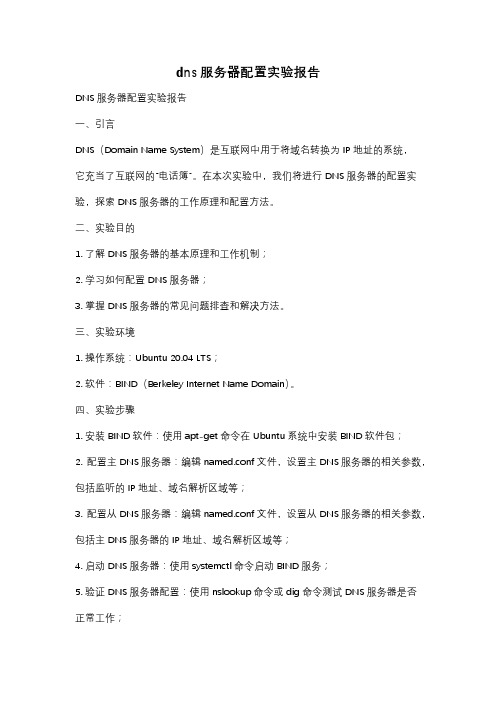
dns服务器配置实验报告DNS服务器配置实验报告一、引言DNS(Domain Name System)是互联网中用于将域名转换为IP地址的系统,它充当了互联网的“电话簿”。
在本次实验中,我们将进行DNS服务器的配置实验,探索DNS服务器的工作原理和配置方法。
二、实验目的1. 了解DNS服务器的基本原理和工作机制;2. 学习如何配置DNS服务器;3. 掌握DNS服务器的常见问题排查和解决方法。
三、实验环境1. 操作系统:Ubuntu 20.04 LTS;2. 软件:BIND(Berkeley Internet Name Domain)。
四、实验步骤1. 安装BIND软件:使用apt-get命令在Ubuntu系统中安装BIND软件包;2. 配置主DNS服务器:编辑named.conf文件,设置主DNS服务器的相关参数,包括监听的IP地址、域名解析区域等;3. 配置从DNS服务器:编辑named.conf文件,设置从DNS服务器的相关参数,包括主DNS服务器的IP地址、域名解析区域等;4. 启动DNS服务器:使用systemctl命令启动BIND服务;5. 验证DNS服务器配置:使用nslookup命令或dig命令测试DNS服务器是否正常工作;6. 解决常见问题:根据实际情况,排查和解决DNS服务器配置中可能出现的问题。
五、实验结果经过以上步骤,我们成功配置了DNS服务器,并进行了以下验证和解决问题的实践。
1. 验证DNS服务器配置使用nslookup命令或dig命令向DNS服务器查询域名解析结果,确保DNS服务器能够正确解析域名并返回相应的IP地址。
2. 解决DNS服务器无法启动的问题如果DNS服务器无法启动,可能是配置文件中存在语法错误或文件权限不正确。
通过查看系统日志和BIND的日志文件,我们可以定位并解决问题。
3. 解决DNS服务器响应慢的问题如果DNS服务器响应慢,可能是网络连接或服务器负载过高导致的。
Ubuntu20.04设置DNS的方法

Ubuntu20.04设置DNS的⽅法
如题,Ubuntu 20.04 LTS 版本安装之后,发现偶尔报错 Temporary failure in name resolution,搜索⼀番之后⼤部分意见认为是系统的DNS 设置不全⾯,建议重新设置⼀下DNS。
按照⽹上的⽂章,直接修改的是/etc/resolv.conf ,原⽂内容如下:
nameserver 127.0.0.53
options edns0 trust-ad
直接添加新的dns,例如:
nameserver 8.8.8.8
nameserver 114.114.114.114
结果reboot重启之后,还是原来的内容不变,仔细查看才发现/etc/resolv.conf本⾝在第⼀⾏的注释⾥⾯已经写了“Do not edit"。
经过查阅相关资料,找到如下⽅法可以修改Ubuntu20.04 LTS版本的DNS,
⾸先修改 /etc/systemd/resolved.conf ⽂件,在其中添加dns信息,例如:
DNS=8.8.8.8 114.114.114.114
然后退出保存。
然后以root⾝份在ubuntu终端中依次执⾏如下命令:
systemctl restart systemd-resolved
systemctl enable systemd-resolved
mv /etc/resolv.conf /etc/resolv.conf.bak
ln -s /run/systemd/resolve/resolv.conf /etc/
再查看/etc/resolv.conf⽂件就可以看到新的dns信息已经写⼊其中了。
UBUNTU更改DNS方法
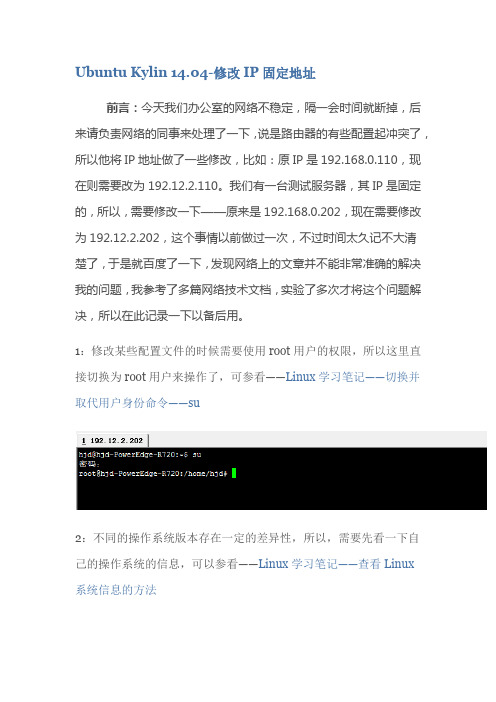
Ubuntu Kylin 14.04-修改IP固定地址
前言:今天我们办公室的网络不稳定,隔一会时间就断掉,后来请负责网络的同事来处理了一下,说是路由器的有些配置起冲突了,所以他将IP地址做了一些修改,比如:原IP是192.168.0.110,现在则需要改为192.12.2.110。
我们有一台测试服务器,其IP是固定的,所以,需要修改一下——原来是192.168.0.202,现在需要修改为192.12.2.202,这个事情以前做过一次,不过时间太久记不大清楚了,于是就百度了一下,发现网络上的文章并不能非常准确的解决我的问题,我参考了多篇网络技术文档,实验了多次才将这个问题解决,所以在此记录一下以备后用。
1:修改某些配置文件的时候需要使用root用户的权限,所以这里直接切换为root用户来操作了,可参看——Linux学习笔记——切换并取代用户身份命令——su
2:不同的操作系统版本存在一定的差异性,所以,需要先看一下自己的操作系统的信息,可以参看——Linux学习笔记——查看Linux
系统信息的方法
3:修改完对应的配置文件的前后需要看一下我们的修改是否生效,可以使用ifconfig 命令来查看
4:配置静态IP地址,使用vim /etc/network/interfaces命令
5:配置DNS服务器地址,使用vim /etc/resolv.conf命令
6:这一步比较关键,因为在测试的过程中发现重启机器后仍然不能上网,问题出在/etc/resolv.conf。
重启后,此文件配置的DNS又被自动修改为了默认值。
所以,需要永久性修改DNS 使
用vim /etc/resolvconf/resolv.conf.d/base 命令
7:重启机器,使我们修改的网络配置生效。
DNS服务器的安装和配置

Server 2008 R2上的DNS服务器
为例介绍。
选择一台已经安装好Windows
Server 2008 R2的 服务器,确认其已安装了TCP/IP协议。
首先在该台DNS服务器的TCP/IP协议中,将其IP地
址设置为固定值而非自动获取,并将其TCP/IP配置 里的DNS服务器地址设为固定值而非自动获取(例 如就设为本服务器IP地址,以后可根据需要再改)。
Windows 2008 R2的DNS服务器有正向查找区域和反向查 找区域。注:Windows中DNS服务器域名不区分大小写! 正向查找区域:此区域是由域名查询IP地址。 反向查找区域:此区域是由IP地址查询域名。 本例中使用的域名是(也可自定义!),其它 相关信息如下表所示。如果用户配置实际的网站,则所配 置的主机名、域名和IP地址均应为实际所申请到的。
24
(8)、设置动态更新。单击“不允许动态更新”单选 按钮,如图,手动更新记录,单击“下一步”按钮。
25
(9)、准备创建反向查找区域,如图。选择 “是,现在创建反向查找区域”,单击“下 一步”按钮。
26
(10)、选择“区域类型”,如图。“主要区域”表 示将配置主DNS服务器,“辅助区域”表示将配置 辅DNS服务器。因此,这里选择“主要区域”单选 按钮,单击“下一步”按钮。
本机计算机名:桌面 计算机 右键属性高级系统设置计算机名中的计算机全名
13
(3)、选择要连接的 DNS服务器,由于 DNS服务器运行在 本机,因此在“连接 到DNS服务器”对 话框中,选中“此计 算机”,如图所示, 然后单击“确定”。
注意:如果连不上,请到管理工具服务中启动DNS Server服 务。如果启动DNS Server服务时报错,则应保证本机正常连接 上一无线网络或有线网络(即通过有线网卡或无线网卡的本地 连接连上一无线路由器或无线AP,注意要设默认网关),然后 再启动DNS Server服务(还启动不了的话可尝试禁用再启用一 下网卡的网络连接后再试)。之后再去连DNS服务器即可。
dns服务器完全配置-图解
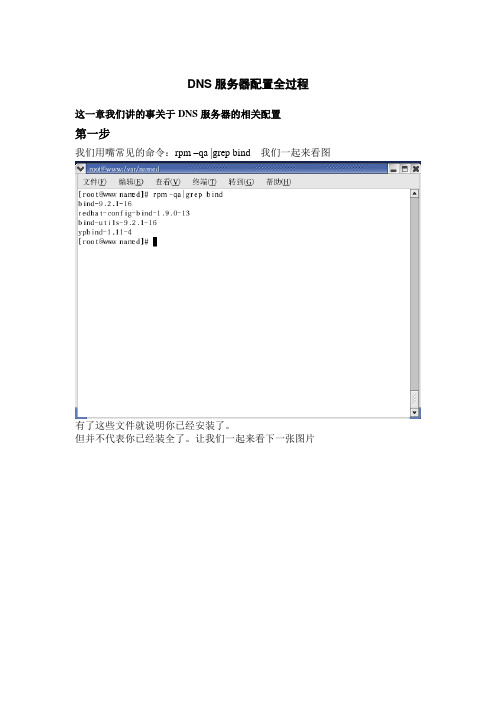
DNS服务器配置全过程这一章我们讲的事关于DNS服务器的相关配置第一步我们用嘴常见的命令:rpm –qa |grep bind 我们一起来看图有了这些文件就说明你已经安装了。
但并不代表你已经装全了。
让我们一起来看下一张图片看见没,就是这个文件包:caching-nameserver,它就是我们的主机名服务器的软件包。
记住它在DNS服务器的作用是很重要的。
第二步接下来我们用另一个命令:rpm –ql bind |more 我们来看图片这个命令是用来查找DNS软件包的相关配置文件。
它的主配置文件在/etc/sysconfig/named目录下,但我们一般把它的配置文件复制出来。
即为:/etc/named.conf第三步找到了它的主配置文件,下面不用说当然就是开始配置我们的DNS服务器啦。
请看图看见没,这个就是DNS服务器的主配置文件内容。
我们开始对它的主配置文件进行配置了。
首先我们在Vi编辑器的命令模式下用11yy来复制它的默认配置文件。
(这里说明一下11是行数的意思,yy是将你要复制的内容放入粘贴板。
)我们复制之后便可以修改默认的配置文件。
请看图看,这就是修改后的默认配置文件啦。
我们用wq命令对已经修改的主配置文件进行保存并退出。
接下来我们要做的就是配置主配置文件下的我们新增的两个正反解析文件。
第四步它们的目录在/var/named下我们进到它的正反解析文件下面去。
请看图看,这就是/var/named目录下的相关文件。
我们刚开始新建的正反解析文件时不存在的,那么这就需要我们来创建了。
用cp命令把我们的默认的正反解析文件(loaclhost.zone;named.local)复制到我们的刚才所创建的文件下面。
便是现在我们看到的文件了。
第五步接下来我们当然是修改我们所创建的正反解析文件。
用Vi命令先进到它的正向解析文件。
请看图再看看它的反向解析文件。
第六步等这些文件都配置完成后。
我们这里有一条重要命令:chown d 【文件名】它的意思是:修改该文件的属组。
ubuntu配置DNS
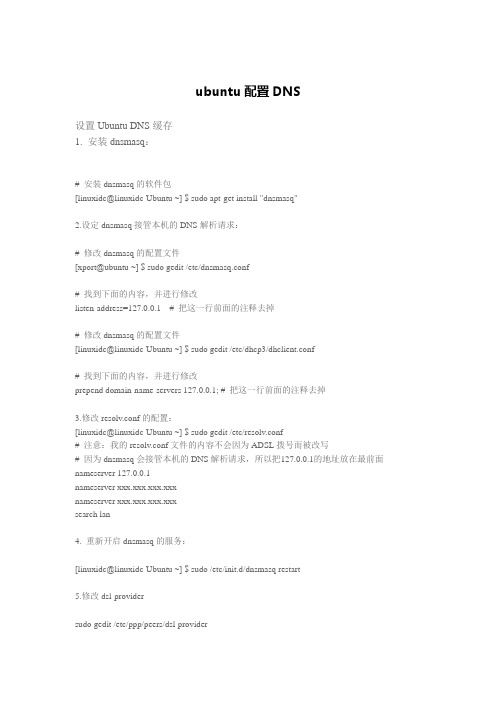
ubuntu配置DNS设置Ubuntu DNS缓存1. 安装dnsmasq:# 安装dnsmasq的软件包[linuxidc@linuxidc-Ubuntu ~] $ sudo apt-get install "dnsmasq"2.设定dnsmasq接管本机的DNS解析请求:# 修改dnsmasq的配置文件[xport@ubuntu ~] $ sudo gedit /etc/dnsmasq.conf# 找到下面的内容,并进行修改listen-address=127.0.0.1 # 把这一行前面的注释去掉# 修改dnsmasq的配置文件[linuxidc@linuxidc-Ubuntu ~] $ sudo gedit /etc/dhcp3/dhclient.conf# 找到下面的内容,并进行修改prepend domain-name-servers 127.0.0.1; # 把这一行前面的注释去掉3.修改resolv.conf的配置:[linuxidc@linuxidc-Ubuntu ~] $ sudo gedit /etc/resolv.conf# 注意:我的resolv.conf文件的内容不会因为ADSL拨号而被改写# 因为dnsmasq会接管本机的DNS解析请求,所以把127.0.0.1的地址放在最前面nameserver 127.0.0.1nameserver xxx.xxx.xxx.xxxnameserver xxx.xxx.xxx.xxxsearch lan4. 重新开启dnsmasq的服务:[linuxidc@linuxidc-Ubuntu ~] $ sudo /etc/init.d/dnsmasq restart5.修改dsl-providersudo gedit /etc/ppp/peers/dsl-provider在usepeerdns 前面增加#,也就是把这条语句覆盖掉。
如何更改DNS服务器地址
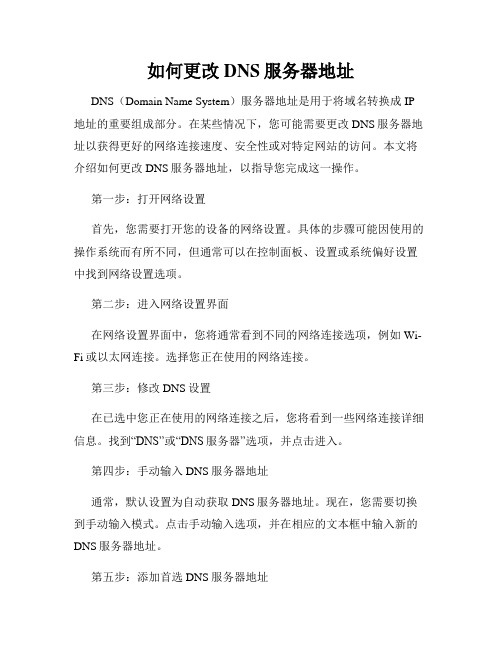
如何更改DNS服务器地址DNS(Domain Name System)服务器地址是用于将域名转换成IP 地址的重要组成部分。
在某些情况下,您可能需要更改DNS服务器地址以获得更好的网络连接速度、安全性或对特定网站的访问。
本文将介绍如何更改DNS服务器地址,以指导您完成这一操作。
第一步:打开网络设置首先,您需要打开您的设备的网络设置。
具体的步骤可能因使用的操作系统而有所不同,但通常可以在控制面板、设置或系统偏好设置中找到网络设置选项。
第二步:进入网络设置界面在网络设置界面中,您将通常看到不同的网络连接选项,例如Wi-Fi或以太网连接。
选择您正在使用的网络连接。
第三步:修改DNS设置在已选中您正在使用的网络连接之后,您将看到一些网络连接详细信息。
找到“DNS”或“DNS服务器”选项,并点击进入。
第四步:手动输入DNS服务器地址通常,默认设置为自动获取DNS服务器地址。
现在,您需要切换到手动输入模式。
点击手动输入选项,并在相应的文本框中输入新的DNS服务器地址。
第五步:添加首选DNS服务器地址按照您的网络服务提供商(ISP)或其他来源提供的DNS服务器地址,输入首选的DNS服务器地址。
这通常以数字形式表示,例如“8.8.8.8”。
第六步:添加备用DNS服务器地址一些网络连接设置还允许您添加备用的DNS服务器地址。
这些备用地址将在首选地址无法使用时起作用。
如果您拥有备用DNS服务器地址,请将其输入到相应的文本框中。
第七步:保存更改完成上述操作后,请确保保存您所做的更改。
通常,您可以点击“保存”、“应用”或“确认”按钮来保存新的DNS服务器地址设置。
第八步:重新连接网络为了使新的DNS服务器地址生效,您可能需要重新连接到网络。
您可以断开连接并重新连接Wi-Fi网络或重新启动您的设备。
综上所述,通过几个简单的步骤,您可以成功更改DNS服务器地址。
请注意,不同的操作系统和设备可能在设置过程中有所不同,但基本的步骤仍然是类似的。
DNS服务器配置教程
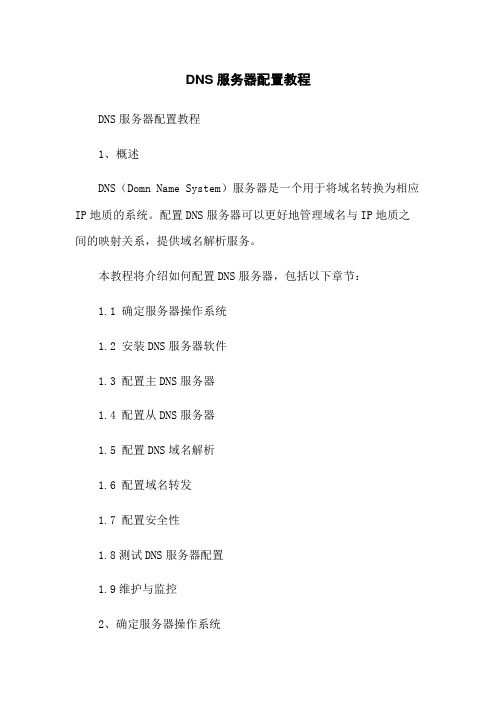
DNS服务器配置教程DNS服务器配置教程1、概述DNS(Domn Name System)服务器是一个用于将域名转换为相应IP地质的系统。
配置DNS服务器可以更好地管理域名与IP地质之间的映射关系,提供域名解析服务。
本教程将介绍如何配置DNS服务器,包括以下章节:1.1 确定服务器操作系统1.2 安装DNS服务器软件1.3 配置主DNS服务器1.4 配置从DNS服务器1.5 配置DNS域名解析1.6 配置域名转发1.7 配置安全性1.8测试DNS服务器配置1.9维护与监控2、确定服务器操作系统在开始配置DNS服务器之前,您需要确定您将使用的服务器操作系统。
常见的服务器操作系统包括Windows Server、Linux(例如CentOS、Ubuntu)、FreeBSD等。
选择适合您需求和技术能力的操作系统,并确保您具备相应的权限和访问服务器的方式。
3、安装DNS服务器软件根据所选择的操作系统,安装相应的DNS服务器软件。
以下是一些常见的DNS服务器软件:3.1 Windows Server:- Microsoft DNS Server3.2 Linux:- BIND (Berkeley Internet Name Domn)- PowerDNS- NSD (Name Server Daemon)3.3 FreeBSD:- BIND (Berkeley Internet Name Domn)- PowerDNS根据您的选择,按照相应的文档或教程安装DNS服务器软件。
4、配置主DNS服务器配置主DNS服务器是配置DNS服务器的第一步。
以下是主DNS 服务器的配置过程:4.1 确定主DNS区域4.2 创建主DNS区域文件4.3 配置主DNS服务器选项4.4 启动主DNS服务器根据您的DNS服务器软件和操作系统,按照相应的文档或教程进行主DNS服务器的配置。
5、配置从DNS服务器在配置从DNS服务器之前,确保您已经配置了主DNS服务器。
ubuntu-server的网络配置
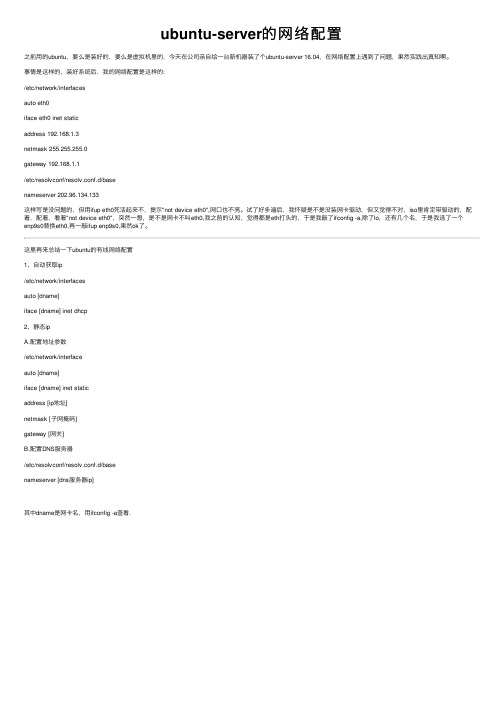
ubuntu-server的⽹络配置之前⽤的ubuntu,要么是装好的,要么是虚拟机⾥的,今天在公司亲⾃给⼀台新机器装了个ubuntu-server 16.04,在⽹络配置上遇到了问题,果然实践出真知啊。
事情是这样的,装好系统后,我的⽹络配置是这样的:/etc/network/interfacesauto eth0iface eth0 inet staticaddress 192.168.1.3netmask 255.255.255.0gateway 192.168.1.1/etc/resolvconf/resolv.conf.d/basenameserver 202.96.134.133这样写是没问题的,但⽤ifup eth0死活起来不,提⽰"not device eth0",⽹⼝也不亮。
试了好多遍后,我怀疑是不是没装⽹卡驱动,但⼜觉得不对,iso⾥肯定带驱动的,配着,配着,看着"not device eth0",突然⼀想,是不是⽹卡不叫eth0,我之前的认知,觉得都是eth打头的,于是我敲了ifconfig -a,除了lo,还有⼏个名,于是我选了⼀个enp9s0替换eth0,再⼀敲ifup enp9s0,果然ok了。
这⾥再来总结⼀下ubuntu的有线⽹络配置1、⾃动获取ip/etc/network/interfacesauto [dname]iface [dname] inet dhcp2、静态ipA.配置地址参数/etc/network/interfaceauto [dname]iface [dname] inet staticaddress [ip地址]netmask [⼦⽹掩码]gateway [⽹关]B.配置DNS服务器/etc/resolvconf/resolv.conf.d/basenameserver [dns服务器ip]其中dname是⽹卡名,⽤ifconfig -a查看.。
Linux系列:Ubuntu虚拟机设置固定IP上网(配置IP、网关、DNS、防止resol。。。
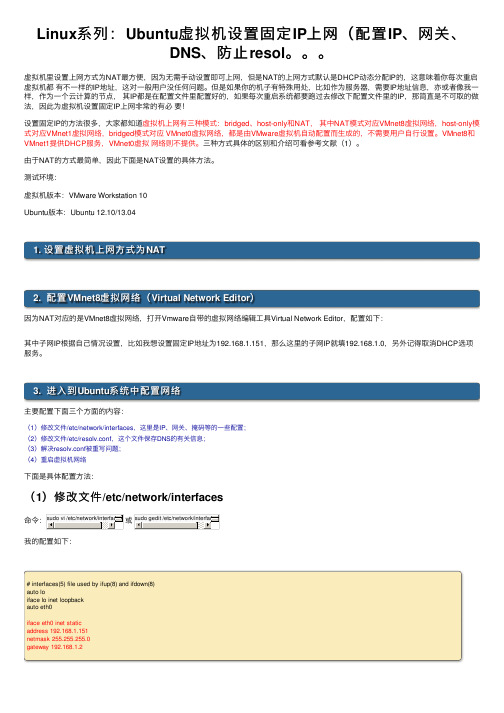
Linux系列:Ubuntu虚拟机设置固定IP上⽹(配置IP、⽹关、DNS、防⽌resol。
虚拟机⾥设置上⽹⽅式为NAT最⽅便,因为⽆需⼿动设置即可上⽹,但是NAT的上⽹⽅式默认是DHCP动态分配IP的,这意味着你每次重启虚拟机都有不⼀样的IP地址,这对⼀般⽤户没任何问题。
但是如果你的机⼦有特殊⽤处,⽐如作为服务器,需要IP地址信息,亦或者像我⼀样,作为⼀个云计算的节点,其IP都是在配置⽂件⾥配置好的,如果每次重启系统都要跑过去修改下配置⽂件⾥的IP,那简直是不可取的做法,因此为虚拟机设置固定IP上⽹⾮常的有必要!设置固定IP的⽅法很多,⼤家都知道虚拟机上⽹有三种模式:bridged、host-only和NAT,其中NAT模式对应VMnet8虚拟⽹络,host-only模式对应VMnet1虚拟⽹络,bridged模式对应 VMnet0虚拟⽹络,都是由VMware虚拟机⾃动配置⽽⽣成的,不需要⽤户⾃⾏设置。
VMnet8和VMnet1提供DHCP服务,VMnet0虚拟⽹络则不提供。
三种⽅式具体的区别和介绍可看参考⽂献(1)。
由于NAT的⽅式最简单,因此下⾯是NAT设置的具体⽅法。
测试环境:虚拟机版本:VMware Workstation 10Ubuntu版本:Ubuntu 12.10/13.041. 设置虚拟机上⽹⽅式为NAT2. 配置VMnet8虚拟⽹络(Virtual Network Editor)因为NAT对应的是VMnet8虚拟⽹络,打开Vmware⾃带的虚拟⽹络编辑⼯具Virtual Network Editor,配置如下:其中⼦⽹IP根据⾃⼰情况设置,⽐如我想设置固定IP地址为192.168.1.151,那么这⾥的⼦⽹IP就填192.168.1.0,另外记得取消DHCP选项服务。
3. 进⼊到Ubuntu系统中配置⽹络主要配置下⾯三个⽅⾯的内容:(1)修改⽂件/etc/network/interfaces,这⾥是IP、⽹关、掩码等的⼀些配置;(2)修改⽂件/etc/resolv.conf,这个⽂件保存DNS的有关信息;(3)解决resolv.conf被重写问题;(4)重启虚拟机⽹络下⾯是具体配置⽅法:(1)修改⽂件/etc/network/interfaces命令:sudo vi /etc/network/interfaces sudo gedit /etc/network/interfaces我的配置如下:# interfaces(5) file used by ifup(8) and ifdown(8)auto loiface lo inet loopbackauto eth0iface eth0 inet staticaddress 192.168.1.151netmask 255.255.255.0gateway 192.168.1.2其中⽹关gateway要与Virtual Network Editor中“NAT Settings...”中的⼀致,⼀般好像都为192.168.xx.2。
电脑网络DNS设置教程

电脑网络DNS设置教程DNS(Domain Name System)是一个基于层次化、分布式的命名系统,用于将域名转换为IP地址,实现网络设备之间的互相通信。
通过正确设置DNS服务器,可以提高网络连接的速度和稳定性。
本文将介绍如何正确设置电脑网络的DNS,以帮助用户优化网络连接体验。
一、什么是DNSDNS是一种将域名转换为IP地址的系统。
通过DNS,用户可以直接通过域名访问网站,而无需记住复杂的IP地址。
DNS系统将域名按照层次结构进行组织,通过域名服务器来管理和维护域名与IP地址之间的映射关系。
二、为什么要设置DNS默认情况下,电脑网络的DNS设置是自动获取的,由网络服务提供商(ISP)提供的DNS服务器。
但是,这些默认的DNS服务器可能在速度和稳定性方面存在不足。
通过手动设置DNS服务器,用户可以选择更快速和可靠的DNS服务,从而提高网络访问的效率。
三、如何设置DNS在Windows操作系统中,设置DNS服务器非常简单。
以下是具体步骤:1. 打开控制面板,并点击“网络和Internet”。
2. 在“网络和Internet”页面中,点击“网络和共享中心”。
3. 在“网络和共享中心”页面中,点击左侧的“更改适配器设置”。
4. 在“更改适配器设置”页面中,找到并右键点击正在使用的网络适配器,然后选择“属性”。
5. 在弹出的对话框中,找到并点击“Internet协议版本4(TCP/IPv4)”,然后点击“属性”。
6. 在“Internet协议版本4(TCP/IPv4)属性”对话框中,选择“使用下面的DNS服务器地址”。
7. 在“首选DNS服务器”文本框中输入想要设置的首选DNS服务器地址,例如,8.8.8.8。
8. 在“备用DNS服务器”文本框中输入备选DNS服务器地址,例如,8.8.4.4。
9. 确认设置后,点击“确定”关闭对话框。
四、选择合适的DNS服务器在设置DNS服务器时,选择合适的服务器非常重要。
ubuntu如何设置dns?

ubuntu如何设置 dns?
1. 临时生效(随时会被刷掉)
关闭systemd-resolved进程 # systemctl stop systemd-resolved # echo "nameserver 8.8.8.8" /etc/resolv.conf
2.2 重新启动systemd-resolved服务
$ sudo systemctl restart systemd-resolved
2.2.3 查看当前dns状态
$ sudo systemd-resolve --status Global
DNS Servers: 8.8.8.8 ...
2.3 更新配置
# resolvconf -u
2.4 检查配置是否生效
# cat /etc/resolv.conf nameserver 8.8.8.8
方案二 2.1 打开 /etc/systemd/resolved.conf,修改为
[Resolve] DNS=8.8.8.8 # 设置的是域名解析服务器的IP地址 #FallbackDNS= #Domains= LLMNR=no # 设置的是禁止运行LLMNR(Link-Local Multicast Name Resolution),否则systemd-resolve会监听5535端口 #MulticastDNS=no #DNSSEC=no #Cache=yes #DNSStubListener=yes
2. 永久生效(使用ystemd-resolved, ubuntu18.04以及之后的版本默认使用此工具管理dns) (方案一) 2.1 安装resolvconf工具
如何配置DNS服务器
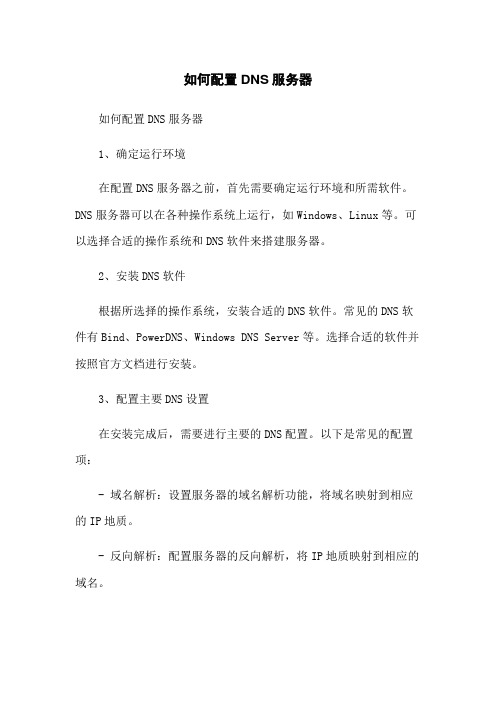
如何配置DNS服务器如何配置DNS服务器1、确定运行环境在配置DNS服务器之前,首先需要确定运行环境和所需软件。
DNS服务器可以在各种操作系统上运行,如Windows、Linux等。
可以选择合适的操作系统和DNS软件来搭建服务器。
2、安装DNS软件根据所选择的操作系统,安装合适的DNS软件。
常见的DNS软件有Bind、PowerDNS、Windows DNS Server等。
选择合适的软件并按照官方文档进行安装。
3、配置主要DNS设置在安装完成后,需要进行主要的DNS配置。
以下是常见的配置项:- 域名解析:设置服务器的域名解析功能,将域名映射到相应的IP地质。
- 反向解析:配置服务器的反向解析,将IP地质映射到相应的域名。
- DNS缓存:配置服务器的DNS缓存,以提高解析速度和减轻服务器负荷。
4、配置域名记录在DNS服务器上配置域名记录,包括各种记录类型,如A记录、AME记录、MX记录等。
每个记录类型都有不同的作用和用途,根据实际需求添加和配置。
5、设置域名转发如果需要将某些域名转发到其他DNS服务器,可以设置域名转发。
配置域名转发可以提高域名解析的效率和可靠性。
6、配置安全性设置为了保护DNS服务器的安全性,可以配置一些安全性设置。
例如,限制DNS查询的来源IP地质、设置查询频率限制等。
7、测试和监控配置完成后,进行DNS服务器的测试和监控。
可以使用一些工具来检查DNS服务器的可用性、解析速度和配置正确性。
定期进行监控,及时发现和解决问题。
8、备份和恢复定期备份DNS服务器的配置和记录,以防止数据丢失和服务器故障。
同时,测试和验证备份文件的完整性和可恢复性。
9、更新和维护定期更新DNS服务器软件和补丁,以保持服务器的安全性和稳定性。
同时,定期维护DNS服务器,清理无用记录和缓存,优化服务器性能。
10、文档化和知识分享将DNS服务器的配置过程和相关知识文档化,整理为用户手册和操作指南,方便其他人使用和参考。
如何设置网络DNS服务器:网络配置进阶(五)
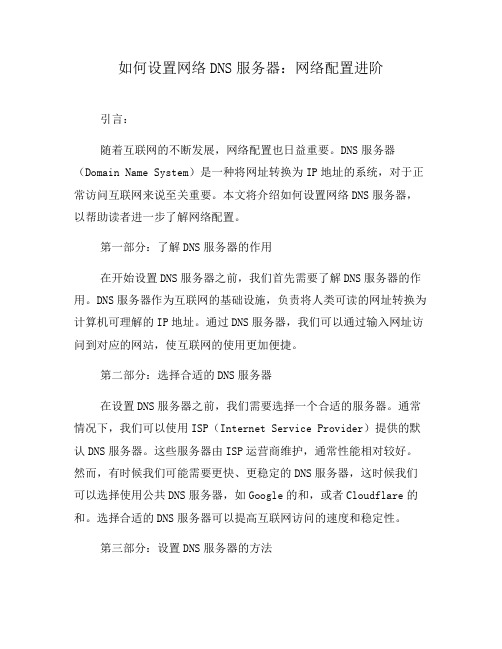
如何设置网络DNS服务器:网络配置进阶引言:随着互联网的不断发展,网络配置也日益重要。
DNS服务器(Domain Name System)是一种将网址转换为IP地址的系统,对于正常访问互联网来说至关重要。
本文将介绍如何设置网络DNS服务器,以帮助读者进一步了解网络配置。
第一部分:了解DNS服务器的作用在开始设置DNS服务器之前,我们首先需要了解DNS服务器的作用。
DNS服务器作为互联网的基础设施,负责将人类可读的网址转换为计算机可理解的IP地址。
通过DNS服务器,我们可以通过输入网址访问到对应的网站,使互联网的使用更加便捷。
第二部分:选择合适的DNS服务器在设置DNS服务器之前,我们需要选择一个合适的服务器。
通常情况下,我们可以使用ISP(Internet Service Provider)提供的默认DNS服务器。
这些服务器由ISP运营商维护,通常性能相对较好。
然而,有时候我们可能需要更快、更稳定的DNS服务器,这时候我们可以选择使用公共DNS服务器,如Google的和,或者Cloudflare的和。
选择合适的DNS服务器可以提高互联网访问的速度和稳定性。
第三部分:设置DNS服务器的方法设置DNS服务器的方法有多种途径,下面将介绍几种常见的设置方式:1. 使用路由器设置:如果您使用的是路由器连接互联网,您可以通过登录路由器管理界面设置DNS服务器。
通常情况下,在网络设置或WAN设置中会有相应的选项可以修改DNS服务器的地址。
在此界面中,可以输入您选择的DNS服务器的IP地址,并保存设置即可。
这样,所有通过该路由器接入的设备都将使用这个DNS服务器。
2. 使用操作系统设置:如果您想要更改单个设备的DNS服务器,您可以通过操作系统的网络设置进行更改。
在Windows操作系统中,您可以打开网络和Internet设置,找到网络连接选项,选择您想要修改的连接,然后点击“属性”。
在属性窗口中,您可以找到Internet协议版本4(TCP/IPv4),点击“属性”,然后手动输入您选择的DNS服务器地址即可。
如何设置网络DNS服务器:网络配置进阶(一)
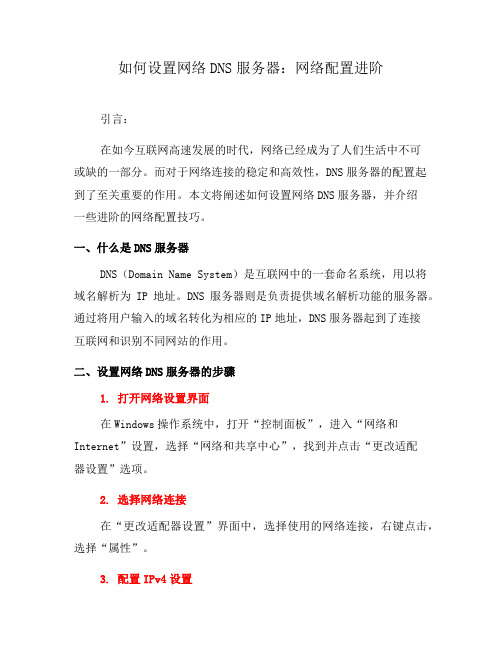
如何设置网络DNS服务器:网络配置进阶引言:在如今互联网高速发展的时代,网络已经成为了人们生活中不可或缺的一部分。
而对于网络连接的稳定和高效性,DNS服务器的配置起到了至关重要的作用。
本文将阐述如何设置网络DNS服务器,并介绍一些进阶的网络配置技巧。
一、什么是DNS服务器DNS(Domain Name System)是互联网中的一套命名系统,用以将域名解析为IP地址。
DNS服务器则是负责提供域名解析功能的服务器。
通过将用户输入的域名转化为相应的IP地址,DNS服务器起到了连接互联网和识别不同网站的作用。
二、设置网络DNS服务器的步骤1. 打开网络设置界面在Windows操作系统中,打开“控制面板”,进入“网络和Internet”设置,选择“网络和共享中心”,找到并点击“更改适配器设置”选项。
2. 选择网络连接在“更改适配器设置”界面中,选择使用的网络连接,右键点击,选择“属性”。
3. 配置IPv4设置在属性界面中,找到并选中“Internet协议版本4(TCP/IPv4)”,点击“属性”。
4. 配置DNS服务器在IPv4属性界面中,选择“使用下面的DNS服务器地址”,在首选DNS服务器和备用DNS服务器中输入对应的DNS地址。
通常,首选DNS服务器可填写为公共DNS服务器地址,如;备用DNS服务器可填写为。
5. 保存设置完成DNS服务器地址的填写后,点击“确定”按钮保存设置。
三、进阶网络配置技巧1. 使用本地DNS服务器除了使用公共DNS服务器,还可以搭建本地DNS服务器。
通过搭建本地DNS服务器,不仅可以减少对公共DNS服务器的依赖,还可以提高网络连接速度和安全性。
搭建本地DNS服务器的方法包括使用Windows Server、Linux系统等。
2. 实现DNS负载均衡DNS负载均衡是一种提高网站性能和可用性的技术。
通过配置多个DNS服务器,将访问请求按照规则分配到不同的服务器上,可以有效减轻单一DNS服务器的负载,提高网络响应速度。
DNS服务器的安装与配置详解

DNS服务器的安装(4)
步骤三,选择“网络服务”复选框,并单击“详细信 息”按钮,出现如图所示“网络服务”对话框。
DNS服务器的安装(5)
步骤四,在“网络服务”对话框中,选择“域名系 统(DNS)”,单击“确定”按钮,系统开始自动安装相 应服务程序(注意选择i386文件夹)。
DNS服务器的配置
DNS服务器安装与配置
学习目标 :
• •
安装DNS服务器 配置与管理DNS服务器
DNS的基本概念和原理
DNS:是域名系统(Domain Name System)的缩 写,指在Internet中使用的分配名字和地址的机 制。域名系统允许用户使用友好的名字而不是 难以记忆的数字——IP地址来访问Internet上的 主机。
设置转发器(2)
DNS客户端的设置(1)
在安装Windows 2003 professional 和Windows 2003 server的客户机上,运行“控制面板”中的“网络和拨号 连接”,在打开的窗口中鼠标右键单击“本地连接”, 选择“属性”,在“本地连接属性”对话框中选择 “Internet协议(TCP/IP)”/“属性”,出现如图所示对 话框,在“首选DNS服务器”处输入DNS服务器的IP地 址,如果还有其他的DNS服务器提供服务的话,在“备 用DNS服务器”处输入另外一台DNS服务器的IP地址。
DNS客户端的设置(2)
测试DNS服务器
• 利用Nslookup工具测试域名正方向的解析,即域 名→IP地址的解析。在nslookup命令下输入要测 试的域名即可。
完成安装后,在“开始” /“ 程序” /“ 管理工具”应 用程序组中会多一个“DNS”选项,使用它进行DNS服务 器管理与设置。
Ubuntu搭建DNS服务器
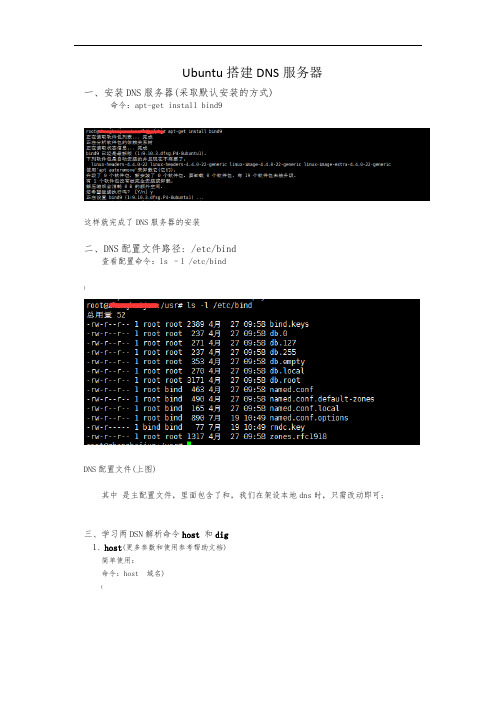
Ubuntu搭建DNS服务器一、安装DNS服务器(采取默认安装的方式)命令:apt-get install bind9这样就完成了DNS服务器的安装二、DNS配置文件路径: /etc/bind查看配置命令:ls –l /etc/bind|DNS配置文件(上图)其中是主配置文件,里面包含了和,我们在架设本地dns时,只需改动即可;三、学习两DSN解析命令host和dig1、host(更多参数和使用参考帮助文档)简单使用:命令:host 域名)(意思:域名的别名是的ip地址有连个和2、dig(更多参数和使用参考帮助文档)简单使用:dig四、配置DNS1、上面我们已经说过主配置文件已经包含了和命令查看:cat /etc/bind/2、查看命令查看:cat /etc/bind/#3、从第2步可以看出,为了便于管理,我们可以新建一个文件类似于命令: cp (自己定义)一下是的内容4、在中配置正向和方向解析(不做讲述)配置正向解析的格式:zone “”{ //这里的表示域名type master;file “/etc/bind/ //这里的是对于的域名与IP对应配置库文件;}……(可以多个)5、创建文件这里我们可以直接复制,在里面直接添加相应的配置就能使用命令:cp6、编辑文件,其他不用修改在后面直接添加以下记录:www IN Anews IN A、7、重启DSN服务器命令:/etc/bind9 restart8、测试我们的配置使用host和dig测试与命令:host命令:dig以上就是整个DNS服务器搭建的思路与步骤,不足之处还请多多指教。
如何设置网络DNS服务器:网络配置进阶(二)

如何设置网络DNS服务器:网络配置进阶介绍:在互联网时代,网络已经成为人们生活中不可或缺的一部分。
而DNS(Domain Name System)服务器则是网络中至关重要的一环,它负责将人类可识别的域名转换为数字形式的IP地址。
本文将为读者介绍如何设置网络DNS服务器,以帮助读者更好地进行网络配置。
1. 了解DNS服务器的基本原理:在开始设置DNS服务器之前,我们需要了解DNS服务器的基本原理。
DNS服务器通过将域名和IP地址进行映射,从而使得我们可以通过域名访问到具体的网络资源。
它起到了相当于电话号码簿的作用,将域名翻译为相应的IP地址。
2. 选择合适的DNS服务器:在设置网络DNS服务器之前,我们需要选择一个合适的DNS服务器。
通常情况下,我们可以选择运营商提供的默认DNS服务器,也可以选择一些公共的DNS服务器,比如谷歌的、阿里云的等。
选择一个稳定、速度较快的DNS服务器对于网络配置至关重要。
3. 设置DNS服务器:首先,在Windows系统中,我们可以通过打开"网络和Internet 设置"来进行DNS服务器的设置。
在"网络和Internet设置"中,选择"更改适配器选项",找到你的网络适配器,右键点击并选择属性。
在属性中,找到"Internet 协议版本 4(TCP/IPv4)",然后点击属性。
在弹出的对话框中,选择"使用下面的DNS服务器地址",并填写你选择的DNS服务器地址。
点击确定后,即完成了DNS服务器的设置。
4. 验证DNS服务器设置:为了验证DNS服务器设置是否成功,我们可以通过打开命令提示符,输入"ipconfig /all"命令,查看DNS服务器的设置是否正确。
如果显示的DNS服务器地址与我们设置的地址一致,说明设置成功。
5. 调试DNS服务器问题:在网络配置中,DNS服务器问题常常会导致互联网连接的问题。
Ubuntu配置DNS服务器--bind

Ubuntu配置DNS服务器--bind3. BIND9 的安装与配置3.1 bind简介BIND (Berkeley Internet Name Domain)是Domain Name System (DNS) 协议的一个实现,提供了DNS主要功能的开放实现,包括* 域名服务器(named)* DNS解析库函数* DNS服务器运行调试所用的工具是一款开放源码的DNS服务器软件,由美国加州大学Berkeley分校开发和维护的,按照ISC的调查报告,BIND是世界上使用最多最广泛的域名服务系统。
不论你的邮件服务器,WEB服务器或者其他的services如何的安全可靠,DNS的故障会给你带来用户根本无法访问这些服务。
BIND,也是我们常说的named,由于多数网络应用程序使用其功能,所以在很多BIND的弱点及时被发现。
主要分为三个版本:v41998年多数UNIX捆绑的是BIND4,已经被多数厂商抛弃了,除了OpenBSD还在使用。
OpenBSD核心人为BIND8过于复杂和不安全,所以继续使用BIND4。
这样一来BIND8/9的很多优点都不包括在v4中。
v8就是如今使用最多最广的版本,其详细内容可以参阅BIND 8+ 域名服务器安全增强v9最新版本的BIND,全部重新写过,免费(但是由商业公司资助),也添加了许多新的功能(但是安全上也可能有更多的问题)。
BIND9在2000年十月份推出,现在稳定版本是9.3.2。
3.2 软件的相关资源官方网站:/最新版本: 9.3.2 /sw/bind/bind9.3.php#download帮助文档:/sw/bind/配置文件样例:/bind.htmlFAQ: /getOpenSourceResource.php?id=6 3.3 配置环境环境:GNU/Linux Debian/testing Linux 2.6.8-2-386版本:bind9 9.3.2-2测试域名:测试ip: 192.168.102.47 主域名服务器192.168.102.48 纯缓存域名服务器192.168.102.49 辅助域名服务器192.168.102.49 测试客户机3.4 配置文件说明安装bind9的命令:~# aptitude update~# aptitude install bind9 bind9-host dnsutils配置文件族:# ls /etc/bind/ -ltotal 44-rw-r--r-- 1 root root 237 Jan 16 2006 db.0-rw-r--r-- 1 root root 271 Jan 16 2006 db.127-rw-r--r-- 1 root root 237 Jan 16 2006 db.255-rw-r--r-- 1 root root 353 Jan 16 2006 db.empty-rw-r--r-- 1 root root 256 Jan 16 2006 db.local-rw-r--r-- 1 root root 1507 Jan 16 2006 db.root-rw-r--r-- 1 root bind 1611 Jan 16 2006 named.conf-rw-r--r-- 1 root bind 165 Jan 16 2006 named.conf.local-rw-r--r-- 1 root bind 672 Jan 16 2006 named.conf.options-rw-r----- 1 bind bind 77 Aug 4 08:41 rndc.key-rw-r--r-- 1 root root 1317 Jan 16 2006 zones.rfc1918配置文件说明:named.conf设置一般的named参数,指向该服务器使用的域数据库的信息源named.conf.optionsdb.root根服务器指向文件,由Internet NIC创建和维护,无需修改,但是需要定期更新db.locallocalhost正向区文件,用于将名字localhost转换为本地回送IP地址(127.0.0.1) db.127localhost反向区文件,用于将本地回送IP地址(127.0.0.1)转换为名字localhost其中,主配置文件/etc/named.conf的配置语句命令用法acl 定义IP地址的访问控制清单control 定义ndc使用的控制通道include 把其他文件包含到配置文件中key 定义授权的安全密钥logging 定义日志写什么,写到哪opitons 定义全局配置选项和缺省值server 定义远程服务器的特征trunsted-keys 为服务器定义DNSSEC加密密钥zone 定义一个区默认情况下,内容如下:include "/etc/bind/named.conf.options";zone "." {type hint;file "/etc/bind/db.root";};zone "localhost" {type master;file "/etc/bind/db.local";};zone "127.in-addr.arpa" {type master;file "/etc/bind/db.127";};zone "0.in-addr.arpa" {file "/etc/bind/db.0";};zone "255.in-addr.arpa" {type master;file "/etc/bind/db.255";};include "/etc/bind/named.conf.local";其中type项的值:master:表示定义的是主域名服务器slave :表示定义的是辅助域名服务器hint:表示是互联网中根域名服务器在Debian环境中,options语句的配置内容,被移至named.conf.options文件中:options {directory "/var/cache/bind";// If there is a firewall between you and nameservers you want// to talk to, you might need to uncomment the query-source// directive below. Previous versions of BIND always asked// questions using port 53, but BIND 8.1 and later use an unprivileged// port by default.// query-source address * port 53;// If your ISP provided one or more IP addresses for stable// nameservers, you probably want to use them as forwarders.// Uncomment the following block, and insert the addresses replacing// the all-0's placeholder.//可以将下面的注释去掉添加原来的dns (可加多个)// forwarders {// 0.0.0.0;// };auth-nxdomain no; # conform to RFC1035};3.5 创建主域名服务器a. 首先, 在在192.168.102.47机器上安全bind9b. 使用编辑器,比如vi,编辑配置文件/etc/bind/named.conf注:在ubuntu中还有一个/etc/bind/named.conf.local (效果相同)加入如下内容zone "" {type master; //定义此区为主服务器file "/etc/bind/db.mydebian"; //指定区资源文件的位置};zone "102.168.192.in-addr.arpa" {type master; //定义此区为主服务器file "/etc/bind/db.192"; //指定区资源文件的位置};c. 创建区资源文件:创建区资源文件/etc/bind/db.mydebian内容如下;; BIND data file for local loopback interface;$TTL 604800$ORIGIN .@ IN SOA . . (2006080401 ; Serial604800 ; Refresh86400 ; Retry2419200 ; Expire604800 ) ; Negative Cache TTL;@ IN NS ns@ IN MX 0 .@ IN A 192.168.102.47ns IN A 192.168.102.47www IN A 192.168.102.47webserver IN CNAME wwwmail IN A 192.168.102.47ftp IN A 192.168.102.48ns2 IN A 192.168.102.48ns3 IN A 192.168.102.49第一行是TTL设定,生存时间记录字段。
- 1、下载文档前请自行甄别文档内容的完整性,平台不提供额外的编辑、内容补充、找答案等附加服务。
- 2、"仅部分预览"的文档,不可在线预览部分如存在完整性等问题,可反馈申请退款(可完整预览的文档不适用该条件!)。
- 3、如文档侵犯您的权益,请联系客服反馈,我们会尽快为您处理(人工客服工作时间:9:00-18:30)。
.
.
二.3.5
sudo /etc/init.d/bind9 restart
到此位置DNS就配置完成了。
三
可以在XP下的cmd环境下用nslookup去试试
命令:sudogedit/etc/bind/named.conf.options
forwarders {
8.8.8.8;
114.114.114.114;
};
二.3.2
命令:sudogedit/etc/bind/named.conf.local
添加下列语句
//正向区域
zone ""
;
$TTL604800
@. . (
2; Serial
604800; Refresh
86400; Retry
2419200; Expire
604800 ); Negative Cache TTL
;
@.
; Name to IP
Ubuntu Server DNS服务器的配置方法
一
一台服务器和若干PC组成的简单局域网。
服务器安装Ubuntu Server,开启DNS服务。
服务器的IP:192.168.1.2
一.1
使用命令dpkg -l bind*查看相关软件是否安装
这是安装的效果
如果没有安装就进行下一步
一.2
命令:sudo apt-get install bind9
现在将主机架设成主dns服务器,要求能解析
192.168.1.2
192.168.1.2
并添加MX记录
二.2
根据上面的主机名称和ip对应可以看出:
需要添加正向区域“”和反向区域“1.1168.192.in-addr.arpa”,
{
type master;
file "/etc/bind/";
};
//反向区域
zone "1.168.192.in-addr.arpa"
{
type master;
notify no;
file "/etc/bind/";
};
注意:“}”后面要有分号“;”,否则会报错。
二.3.3
复制了一份区域文件db.local为
命令:sudo cp /etc/bind/db.local /etc/bind/
二.3.4
命令:sudogedit/etc/bind/
将原文参照下文修改
;
; BIND data file for local loopback interface
在“”区域中添加A记录
在“”区域中添加MX记录
在“30.140.192.in-addr.arpa”区域中添加各个ip地址对应的主机名
二.3
记得路径/etc/bind/
二.3.1
修改配置文件/etc/bind/named.conf.options,用于转发本DNS Server不能解析的域名行反向解析。
以XP为例,在CMD命令下:
关于反向解析:即从IP解析到域名。本实验中,该功能没什么用途。在反垃圾邮件方面,它很有作用,由于邮件的协议,伪装域名发送邮件是可能的,这时候,邮件服务器端收到邮件后,根据邮件的IP地址反解析,得到域名,如果域名和邮件的发信人域名一致,则收下,否则拒绝。
二
DNS配置文件在/etc/bind目录中。
安装bind9后会生成如下三个配置文件:
named.conf;named.conf.options;named.conf.local。
其中named.conf是主配置文件,里面包含了named.conf.options和named.conf.local。
二.1
@INA192.168.1.143
nsINA192.168.1.143
wwwINA192.168.1.143
mailINA192.168.1.143
phpmyadminINA192.168.1.143
; MX
.
;IP to Name
.
